不折不腾不玩家 篇一:四线入户,网速叠加,扩展性能小巧还是AIO香
创作立场声明:本文所测商品为自费购入,数据均为实测,个人观点中立
追加修改(2020-09-04 19:34:09):
由于我是四线同运营商的,所以可以简单叠加,如果是不同运营商需要做个分流,不然会出错和极其不稳定
前言:
不知从何时开始,软路由、NAS等都好像成了主流玩家必备的硬件之一,在折腾无止境的道路上,家用万兆也已经不是触不可及的技术了,对于有刚需的家庭、工作室而言,组建极速的网络那是非常有必要的一件事,万兆篇我们留着下次再说(如果我有银子升级的话 ),这次要说的便是——软路由。
),这次要说的便是——软路由。
软路由为什么这么受欢迎,因为性能强劲(对比同价位硬路由),可玩性高,最主要还是入门门槛低,无论是垃圾场回收还是闲置电脑甚至树莓派都可以做成软路由,再来说到性能方面,从凌动D525-赛扬J1900-赛扬3215U再到现阶段的I3 I5 I7系列,也见证了玩家对软路由性能上的无止境追求。那到底什么样的人群需求用上软路由呢?软路由到底是不是真的刚需呢?那就得从软路由所负责的功能说起了。首先我们常见软路由作用基本是在网络供应商入户——光猫——软路由——其余设备这样的一个位置,所负责的工作可以拨号、NAT、行为管理、私有云、XX上网等等等等。。。甚至只要性能够强,可以装个虚拟机供使用,简单而言就是一台服务器一台电脑。
由于笔者家是四线入户(因为是白嫖 )光猫桥接——软路由,软路由执行拨号均衡负载和一些其余工作后再分配无线路由器、电脑等设备。所以多口软路由便是一个刚需。所以在很久之前便随便收了一台6口D525的工控机作为叠加使用,但用着用着发现工控机有几个麻烦点,首先是体积过大太占地方、原配风扇转速太高=贼吵、CPU风扇没一定转速开机自检还过不去(想重启得把原风扇插上去,过完自检再拔掉),所以久而久之就只能揭开壳子吸尘使用着。
)光猫桥接——软路由,软路由执行拨号均衡负载和一些其余工作后再分配无线路由器、电脑等设备。所以多口软路由便是一个刚需。所以在很久之前便随便收了一台6口D525的工控机作为叠加使用,但用着用着发现工控机有几个麻烦点,首先是体积过大太占地方、原配风扇转速太高=贼吵、CPU风扇没一定转速开机自检还过不去(想重启得把原风扇插上去,过完自检再拔掉),所以久而久之就只能揭开壳子吸尘使用着。
某一天在路上白捡了一台ATX的电脑( 纯扯 ),刚好想起家里还有若干年前不知道怎么得回来的ATX箱子,心里想了想,嗯,该升级把又旧又笨重的工控机换下来了,在研究做了功课后发现其实还有一个挺好的方案,走光口万兆,但无奈三层网管交换机略贵(银子充足再换
),刚好想起家里还有若干年前不知道怎么得回来的ATX箱子,心里想了想,嗯,该升级把又旧又笨重的工控机换下来了,在研究做了功课后发现其实还有一个挺好的方案,走光口万兆,但无奈三层网管交换机略贵(银子充足再换 ),便放弃还是走千兆方案吧。
),便放弃还是走千兆方案吧。
I5-3470,4G,用来做软路由还是绰绰有余了
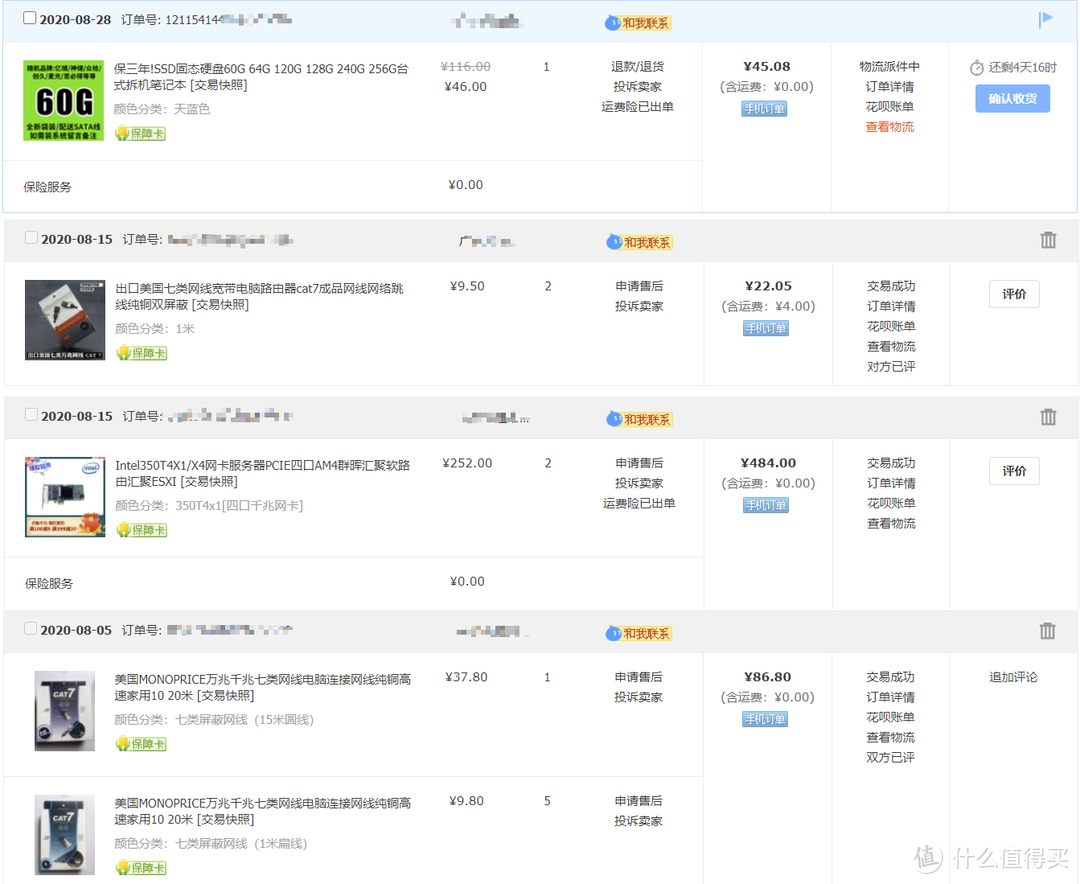 在购买了一堆配件后,正式开始。网线属实想换毕竟之前还用着4、5类咸菜干,头的卡扣也掉的差不多,
在购买了一堆配件后,正式开始。网线属实想换毕竟之前还用着4、5类咸菜干,头的卡扣也掉的差不多,
在购买了一堆配件后,正式开始。网线属实想换毕竟之前还用着4、5类咸菜干,头的卡扣也掉的差不多,
 在购买了一堆配件后,正式开始。网线属实想换毕竟之前还用着4、5类咸菜干,头的卡扣也掉的差不多,
在购买了一堆配件后,正式开始。网线属实想换毕竟之前还用着4、5类咸菜干,头的卡扣也掉的差不多,
在购买了一堆配件后,正式开始。网线属实想换毕竟之前还用着4、5类咸菜干,头的卡扣也掉的差不多,
网卡开箱
两张寨卡杠杠的,配件两张光碟、两个短挡板
在芯片处,DELTA都是印刷字样,正版则是凹印字样的
正反面,其实看着也还行,算是规规整整的。
这标啊,贴都贴歪了,看着难受
八口+板载一口,交换机、路由器融为一体
 可能看到这里你们觉得我为什么不买PCIEX16的,因为X16打算以后上万兆,所以空了出来留作以后升级使用。
可能看到这里你们觉得我为什么不买PCIEX16的,因为X16打算以后上万兆,所以空了出来留作以后升级使用。
可能看到这里你们觉得我为什么不买PCIEX16的,因为X16打算以后上万兆,所以空了出来留作以后升级使用。
固态测试
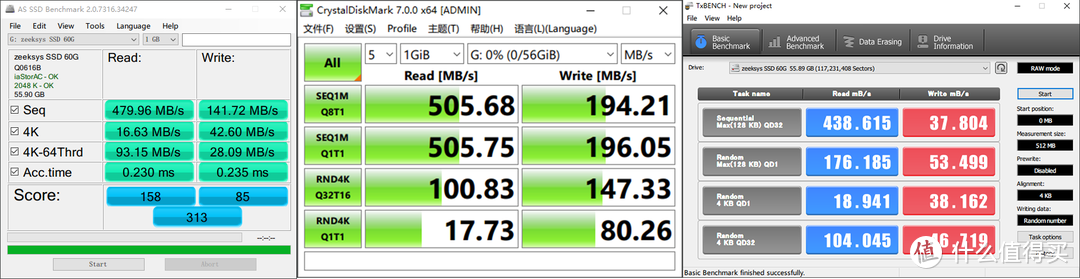 在咸鱼和淘宝看了一圈,价格都差不多,所以上个淘宝买吧,毕竟店家说保修三年,也无所谓,反正软路由系统丢了也没关系,没重要的。到手还是忍不住跑了一下测试,嗯也就那样,哈哈哈哈
在咸鱼和淘宝看了一圈,价格都差不多,所以上个淘宝买吧,毕竟店家说保修三年,也无所谓,反正软路由系统丢了也没关系,没重要的。到手还是忍不住跑了一下测试,嗯也就那样,哈哈哈哈
在咸鱼和淘宝看了一圈,价格都差不多,所以上个淘宝买吧,毕竟店家说保修三年,也无所谓,反正软路由系统丢了也没关系,没重要的。到手还是忍不住跑了一下测试,嗯也就那样,哈哈哈哈
安装OPENWRT以及配置
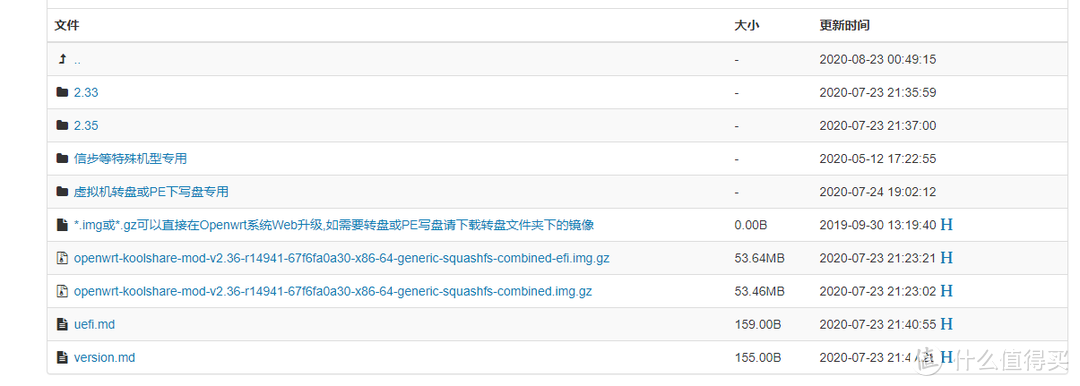 刷什么固件就看大哥们的习惯吧,我个人习惯了KS的OpenWrt,你如果要刷爱快、ROS、海蜘蛛等也行,安装基本大同小异。
刷什么固件就看大哥们的习惯吧,我个人习惯了KS的OpenWrt,你如果要刷爱快、ROS、海蜘蛛等也行,安装基本大同小异。
刷什么固件就看大哥们的习惯吧,我个人习惯了KS的OpenWrt,你如果要刷爱快、ROS、海蜘蛛等也行,安装基本大同小异。
把下载好的压缩包解压,利用写盘工具写入硬盘内。
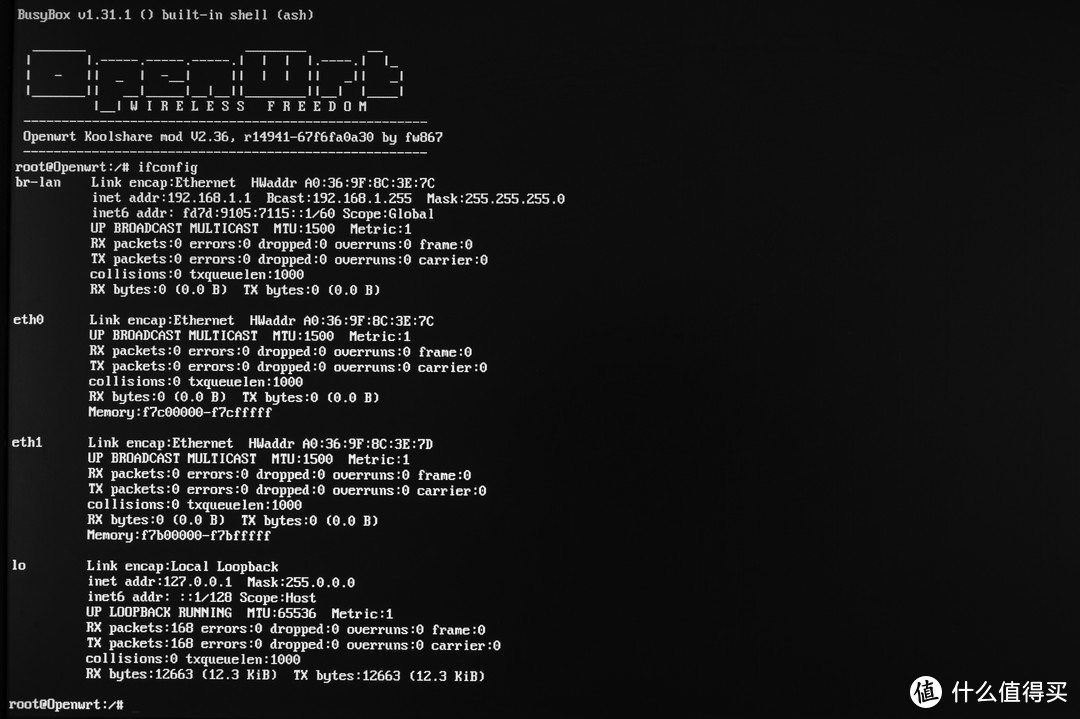 等安装完,回车就会看到OPENWRT大大的字样,习惯性看看网络信息。这里有个点需要注意,他的ethX口和物理上网口的顺序并不一致,特别像我多网口情况下,并不知道那个口是对应LAN口,方法有两个,要么就编写配置文件把所有口都设置给LAN口,要么就逐个口试,我选择最后一个方法,因为懒。
等安装完,回车就会看到OPENWRT大大的字样,习惯性看看网络信息。这里有个点需要注意,他的ethX口和物理上网口的顺序并不一致,特别像我多网口情况下,并不知道那个口是对应LAN口,方法有两个,要么就编写配置文件把所有口都设置给LAN口,要么就逐个口试,我选择最后一个方法,因为懒。
等安装完,回车就会看到OPENWRT大大的字样,习惯性看看网络信息。这里有个点需要注意,他的ethX口和物理上网口的顺序并不一致,特别像我多网口情况下,并不知道那个口是对应LAN口,方法有两个,要么就编写配置文件把所有口都设置给LAN口,要么就逐个口试,我选择最后一个方法,因为懒。
一边插一边试,发现eth0是对应网卡一最后一个口。
 能进界面后,先搞清楚,那个网卡的口和ethX对应的数,这样后期才方便去做对应。
能进界面后,先搞清楚,那个网卡的口和ethX对应的数,这样后期才方便去做对应。
能进界面后,先搞清楚,那个网卡的口和ethX对应的数,这样后期才方便去做对应。
我的第一步肯定是改了密码先,每一次进入输这么长密码能不累吗
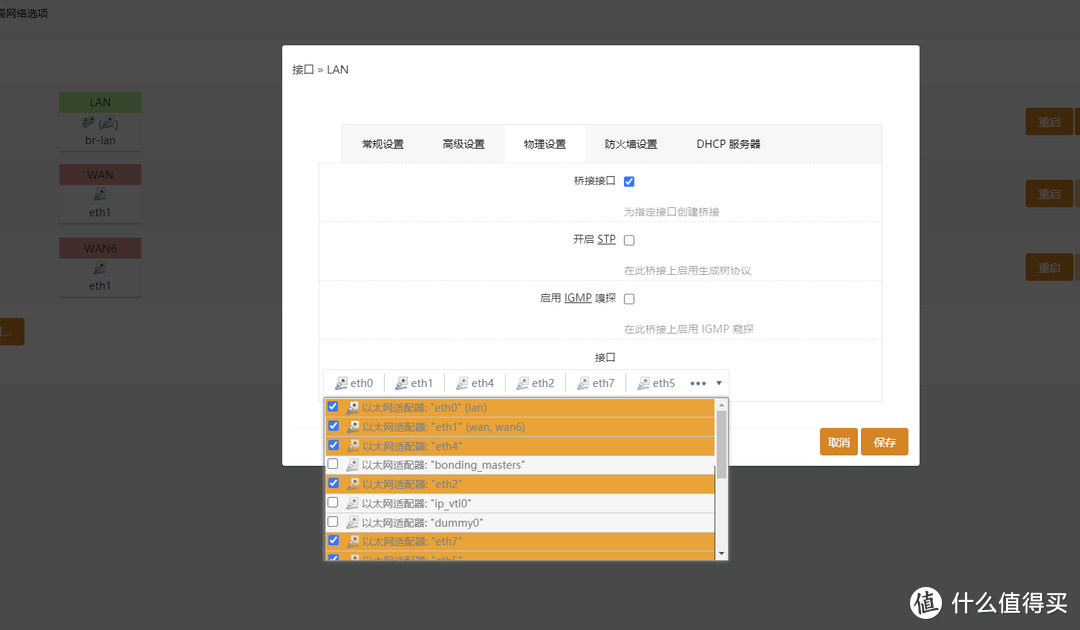 由于我是旧软路由接新路由,所以把地址设置为192.168.50.XXX,再把eth0-3(第一张网卡)和eth8(原生板载)都给了LAN口,这样软路由就变成一个交换机,能上网同时也能对照旧软路由的配置去设置新的。
由于我是旧软路由接新路由,所以把地址设置为192.168.50.XXX,再把eth0-3(第一张网卡)和eth8(原生板载)都给了LAN口,这样软路由就变成一个交换机,能上网同时也能对照旧软路由的配置去设置新的。
由于我是旧软路由接新路由,所以把地址设置为192.168.50.XXX,再把eth0-3(第一张网卡)和eth8(原生板载)都给了LAN口,这样软路由就变成一个交换机,能上网同时也能对照旧软路由的配置去设置新的。
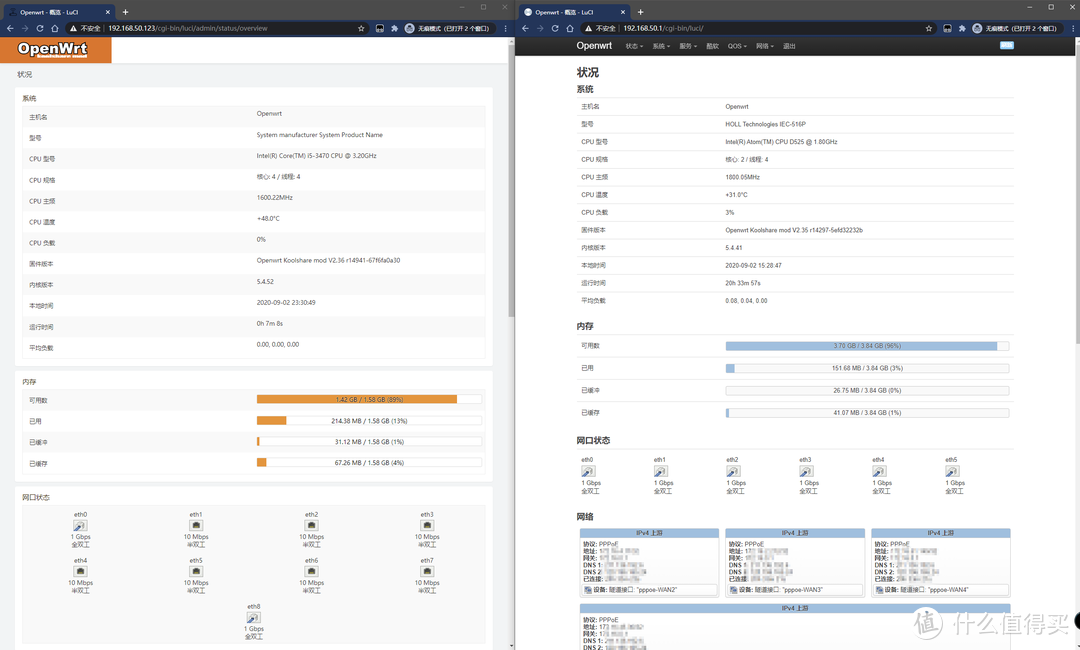 设置完重启下新软路由,打开CMD,实时ping一下,左为新路由,右为旧路由
设置完重启下新软路由,打开CMD,实时ping一下,左为新路由,右为旧路由
设置完重启下新软路由,打开CMD,实时ping一下,左为新路由,右为旧路由
均衡负载配置
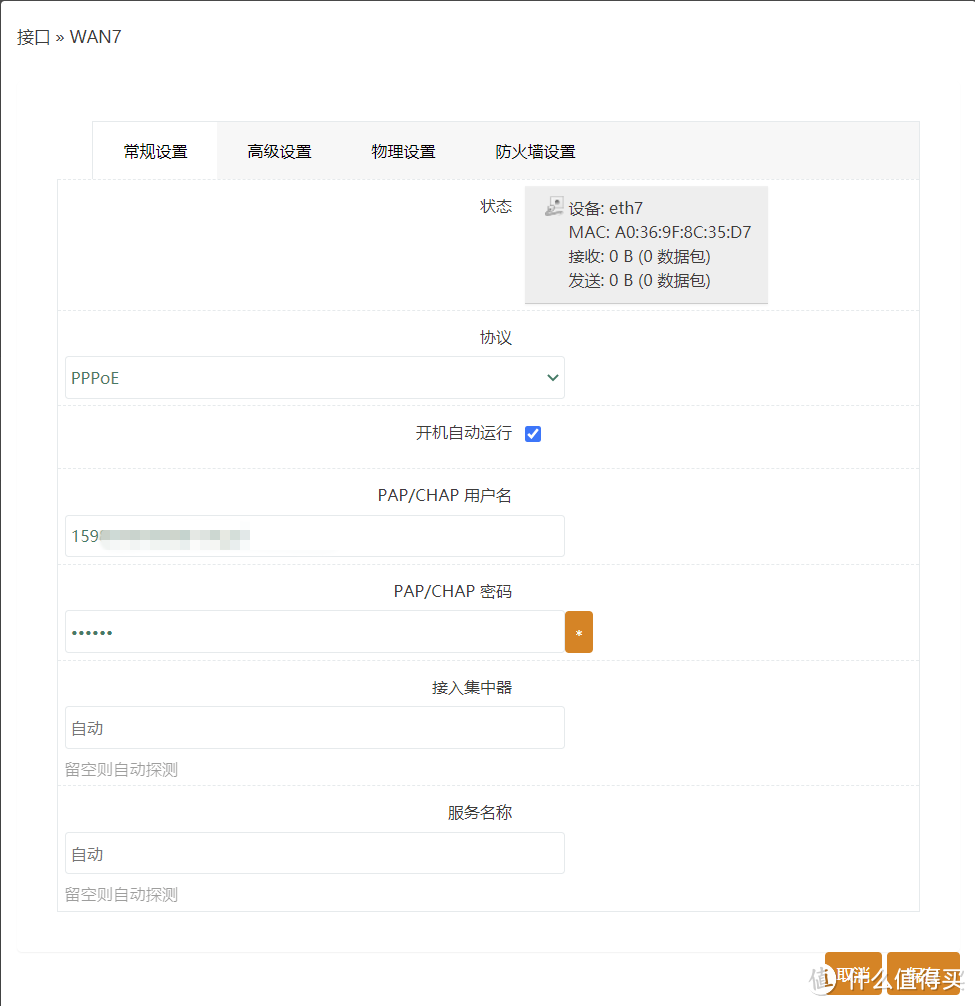 常规设置:把原来有的WAN口都删掉后,新建接口——名字随你起(我统一按照ehtX口命名),输入PPOE的账号和密码。
常规设置:把原来有的WAN口都删掉后,新建接口——名字随你起(我统一按照ehtX口命名),输入PPOE的账号和密码。
常规设置:把原来有的WAN口都删掉后,新建接口——名字随你起(我统一按照ehtX口命名),输入PPOE的账号和密码。
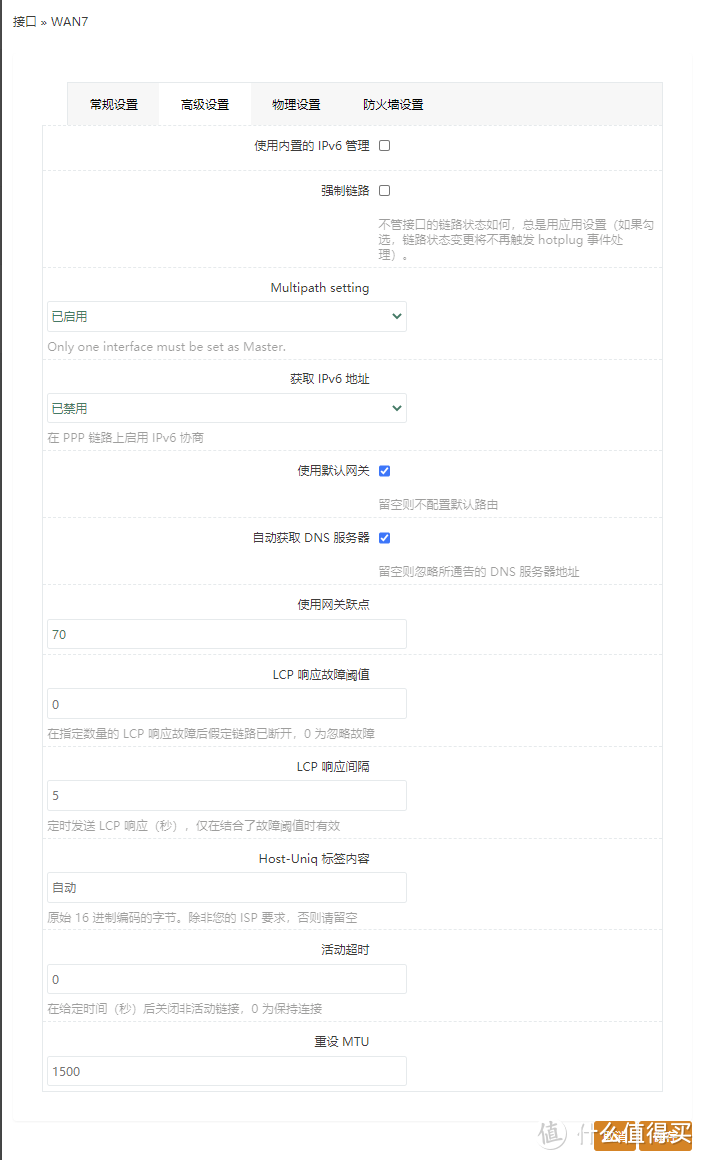 高级设置:用不用IPV6看个人喜欢吧,开关无碍,我这里就关掉,因为KS酷软有时候连接不上和IPV6有关系,“网关跃点”依旧按照ethX命名,其余默认则可以了。
高级设置:用不用IPV6看个人喜欢吧,开关无碍,我这里就关掉,因为KS酷软有时候连接不上和IPV6有关系,“网关跃点”依旧按照ethX命名,其余默认则可以了。
高级设置:用不用IPV6看个人喜欢吧,开关无碍,我这里就关掉,因为KS酷软有时候连接不上和IPV6有关系,“网关跃点”依旧按照ethX命名,其余默认则可以了。
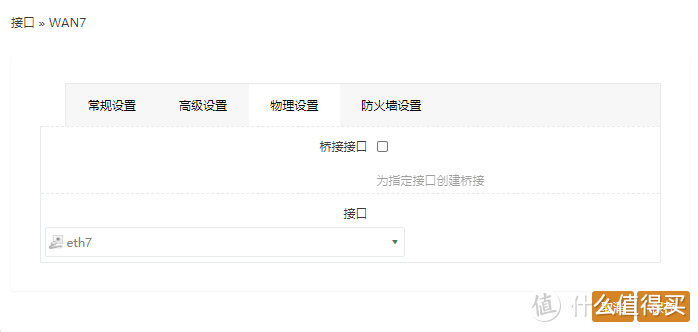 物理设置:选择ETH7口,所以得事先分清ethX和物理上口的对应信息。
物理设置:选择ETH7口,所以得事先分清ethX和物理上口的对应信息。
物理设置:选择ETH7口,所以得事先分清ethX和物理上口的对应信息。
防火墙设置:把建立的WAN口都分配同一个防火墙即可。
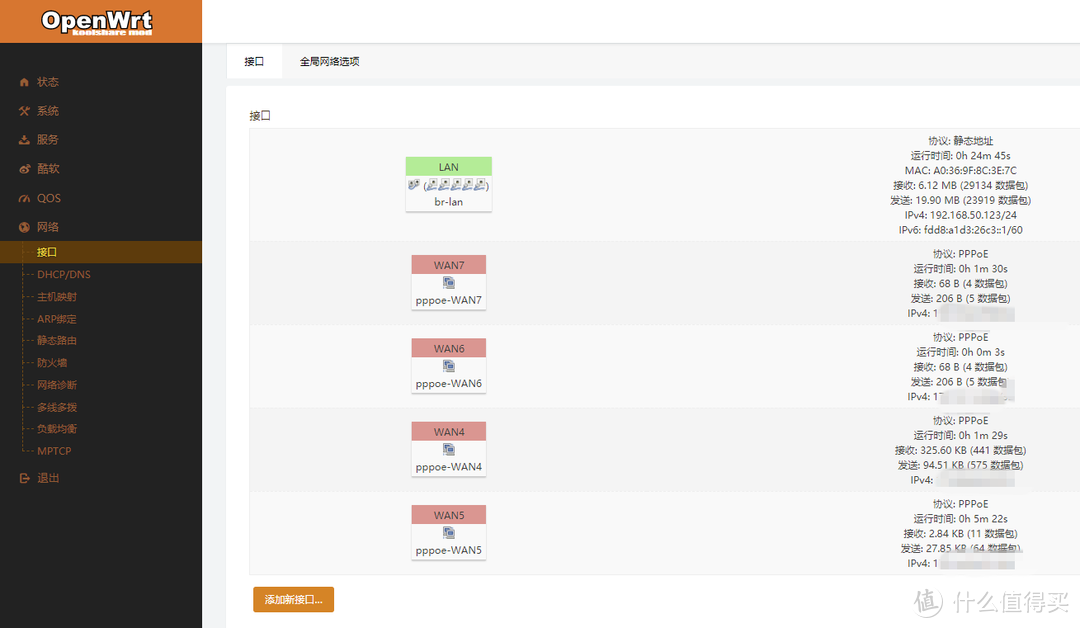 四条线都设置完毕后,四条线都设置完毕后,重启下软路由,并成功拨号成功,如果没成功检查下ethX和物理口是否对得上。
四条线都设置完毕后,四条线都设置完毕后,重启下软路由,并成功拨号成功,如果没成功检查下ethX和物理口是否对得上。
四条线都设置完毕后,四条线都设置完毕后,重启下软路由,并成功拨号成功,如果没成功检查下ethX和物理口是否对得上。
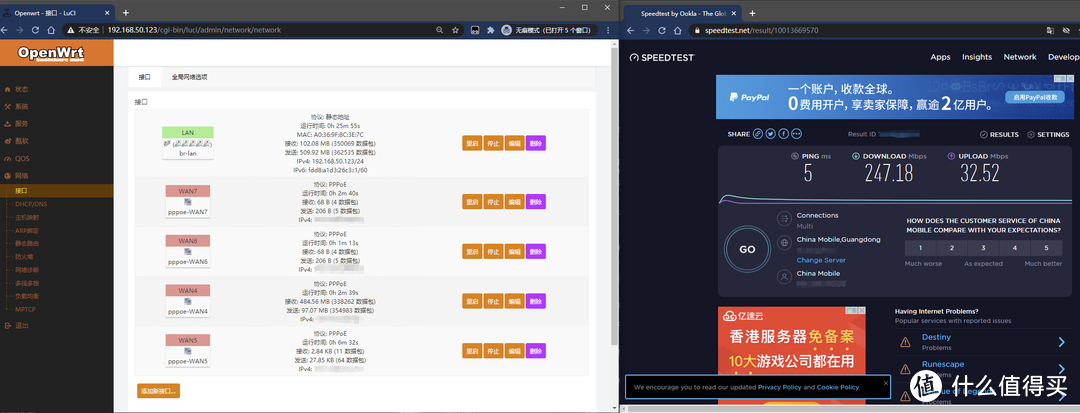 拨号成功后可以试试上个网跑个测速,四条线才200M?因为还没配置完成啊。。。
拨号成功后可以试试上个网跑个测速,四条线才200M?因为还没配置完成啊。。。
拨号成功后可以试试上个网跑个测速,四条线才200M?因为还没配置完成啊。。。
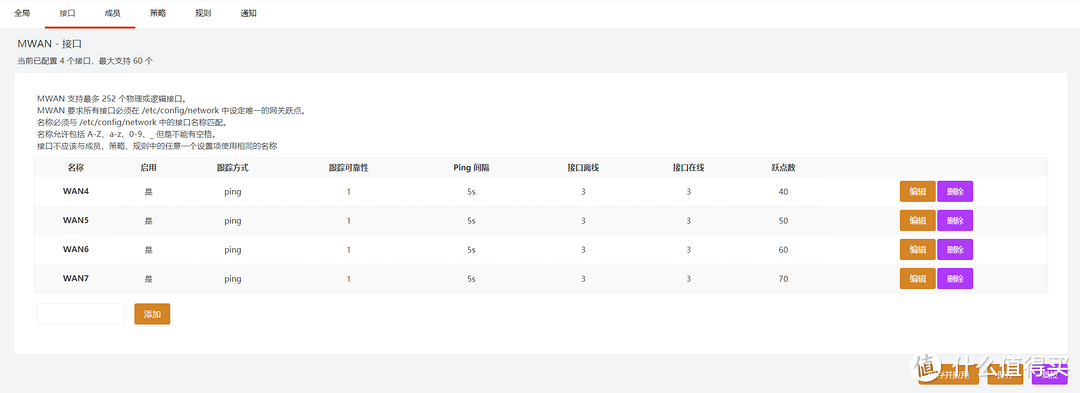 网络——均衡负载——接口,添加四个接口,名称可根据上面接口的名称去走,"启用"勾上,"跟踪的主机和IP地址"设置主流网络或者IP。
网络——均衡负载——接口,添加四个接口,名称可根据上面接口的名称去走,"启用"勾上,"跟踪的主机和IP地址"设置主流网络或者IP。
网络——均衡负载——接口,添加四个接口,名称可根据上面接口的名称去走,"启用"勾上,"跟踪的主机和IP地址"设置主流网络或者IP。
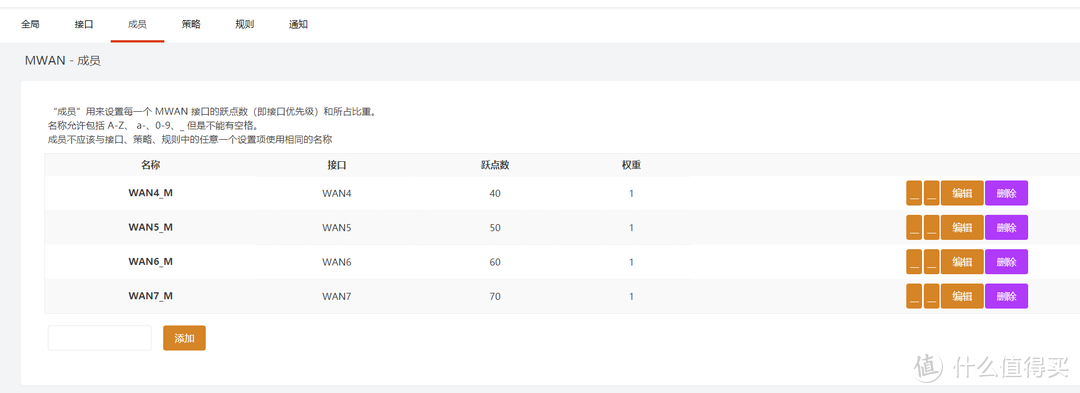 成员:添加名字,后续加"_X",“跃点数”对于上之前设置的,“权重”不填或填1都一样
成员:添加名字,后续加"_X",“跃点数”对于上之前设置的,“权重”不填或填1都一样
成员:添加名字,后续加"_X",“跃点数”对于上之前设置的,“权重”不填或填1都一样
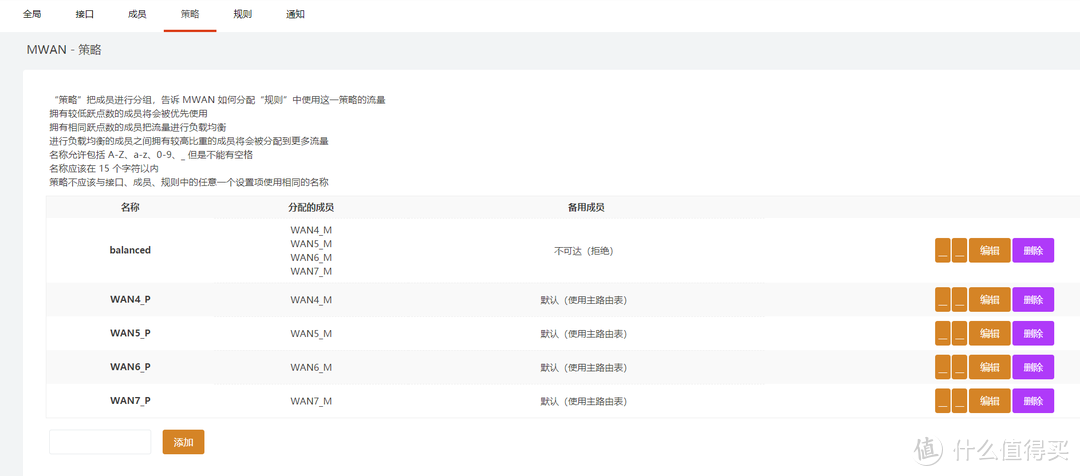 策略:按照图上设置,添加四个新规则,把balanced移到最上面。
策略:按照图上设置,添加四个新规则,把balanced移到最上面。
策略:按照图上设置,添加四个新规则,把balanced移到最上面。
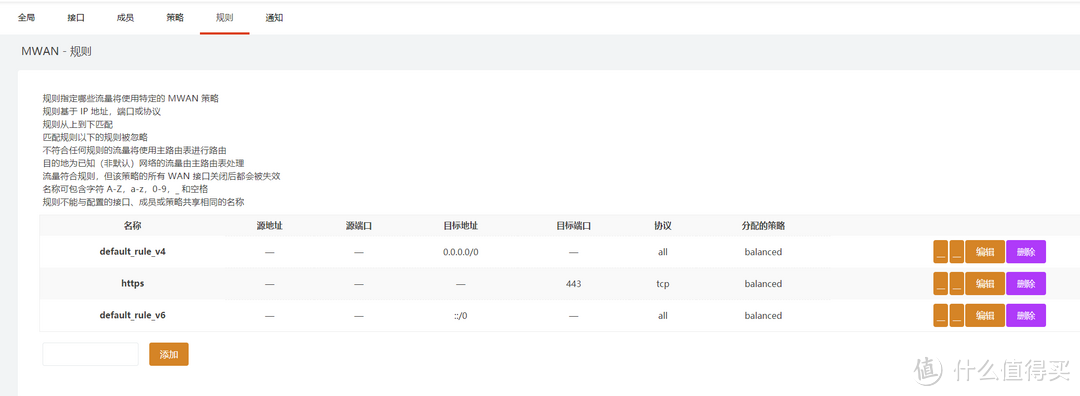 规则:把https删掉,V6也可以删(因为我没开IPV6)其余参考图中。
规则:把https删掉,V6也可以删(因为我没开IPV6)其余参考图中。
规则:把https删掉,V6也可以删(因为我没开IPV6)其余参考图中。
配置完可以重启下,然后看看状态-均衡负载,是否都是绿色,
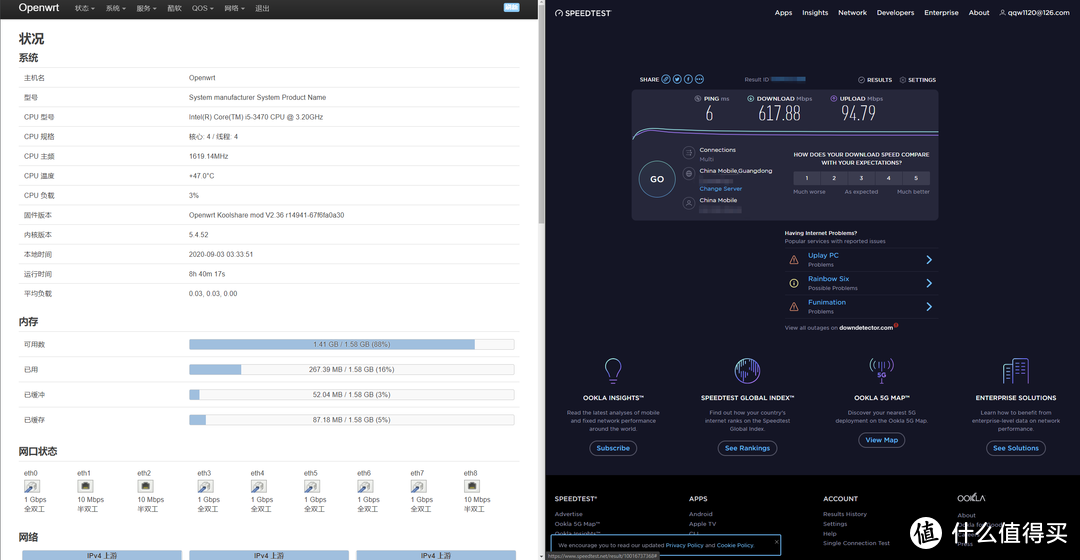 跑个速度试试,叠加后速率会有点差异,有些上传并不叠加,这都属于正常情况,测出来和实际差不多就可以了。
跑个速度试试,叠加后速率会有点差异,有些上传并不叠加,这都属于正常情况,测出来和实际差不多就可以了。
跑个速度试试,叠加后速率会有点差异,有些上传并不叠加,这都属于正常情况,测出来和实际差不多就可以了。
 左:新软路由、右:旧软路由。其实33W对于软路由来说功耗还是相对有点高,不过也没所谓了,之前旧路由都用了好几年了,
左:新软路由、右:旧软路由。其实33W对于软路由来说功耗还是相对有点高,不过也没所谓了,之前旧路由都用了好几年了,
左:新软路由、右:旧软路由。其实33W对于软路由来说功耗还是相对有点高,不过也没所谓了,之前旧路由都用了好几年了,
致敬我那笨重的D525工控
作案现场。
 之前工控只能打平放,浪费了不上空间,现在蜗牛+软路由都放一个角落,真省位置啊。
之前工控只能打平放,浪费了不上空间,现在蜗牛+软路由都放一个角落,真省位置啊。
之前工控只能打平放,浪费了不上空间,现在蜗牛+软路由都放一个角落,真省位置啊。
总结
因为这台软路由是白捡回来,所以不用白不用,如果大伙们想更新自家或者入门软路由,个人建议还是可以选择一些功耗稍微低点U来做,X宝上也有不少成品软路由,体积比这种自组软路由会更小巧玲珑,不过以后想升级硬盘做下载机或者拓展其他就稍微限制了,各位可以衡量下,再其次软路由到底装什么系统好,各位有兴趣我琢磨琢磨出一遍主流软系统、虚拟机的文章再讲解吧。不过现在很多主流UP主使用上万兆,我个人认为万兆网络除了对NAS有读取写入需求之外,一般可以暂不考虑,万兆成本其实并不高,但实际应用上跑万兆也就NAS,其余网络设备也还是那样。
好了,这期也差不多了。
希望各位大佬左下角点个小赞赞,关注,回复三连,支持下萌新哟






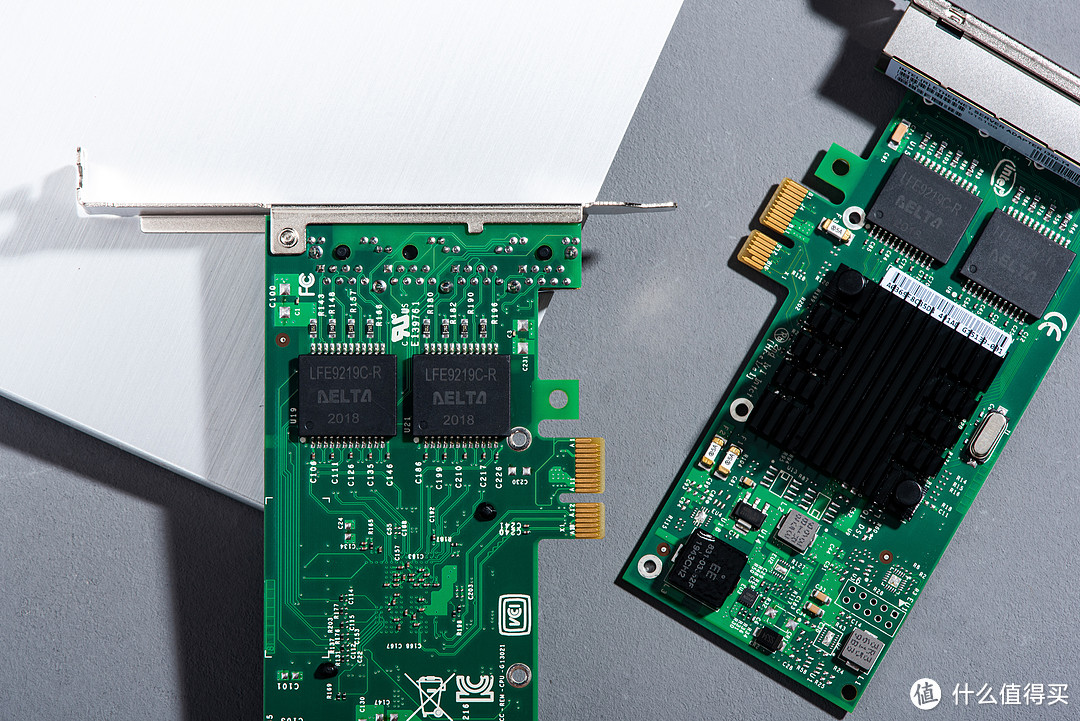







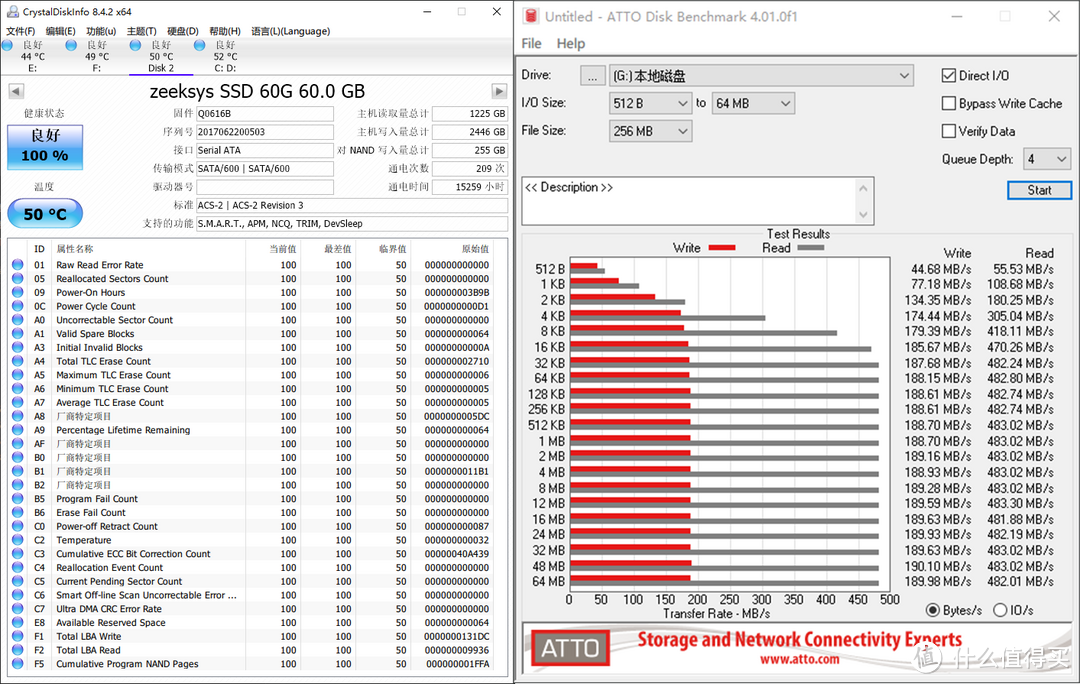
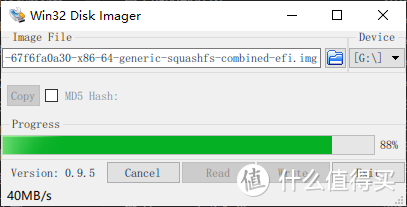

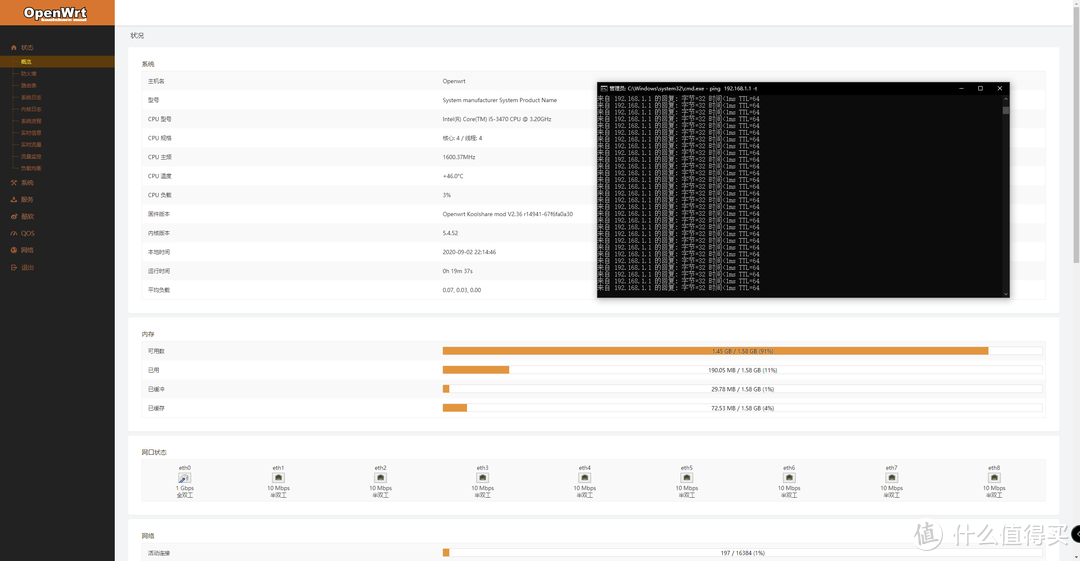
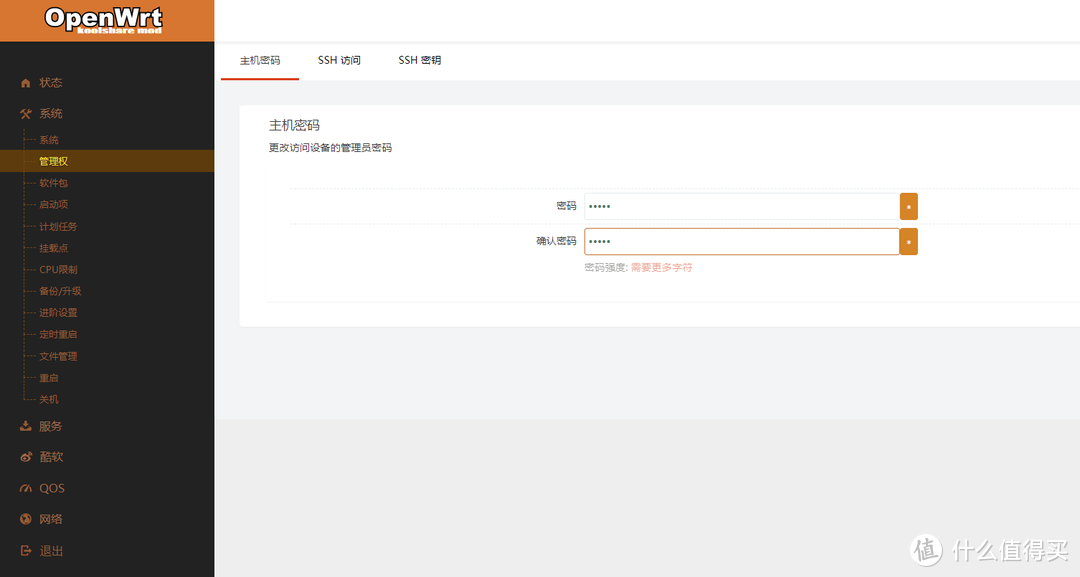
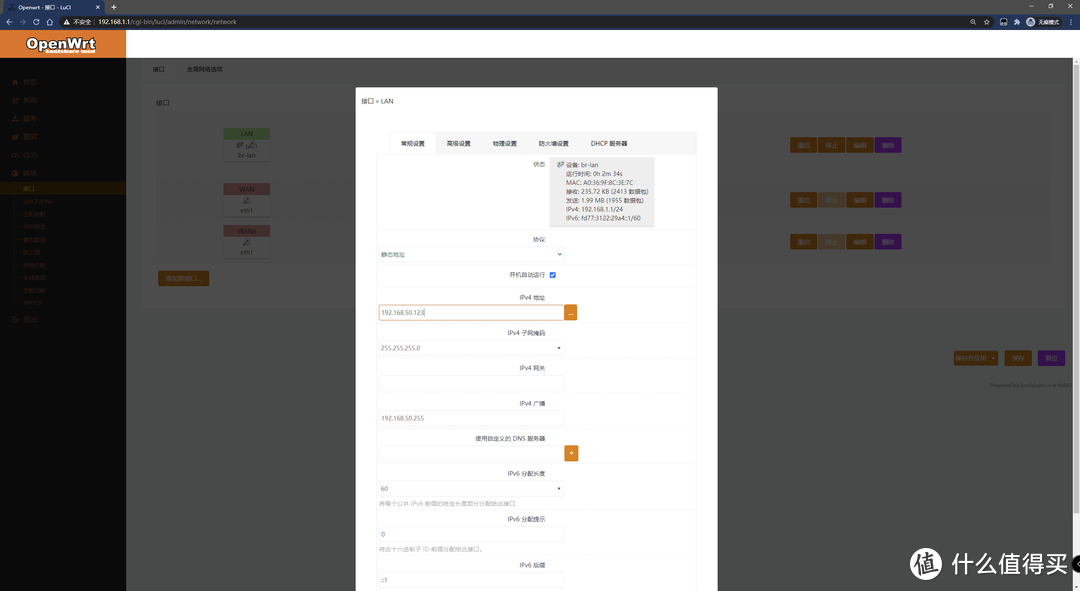
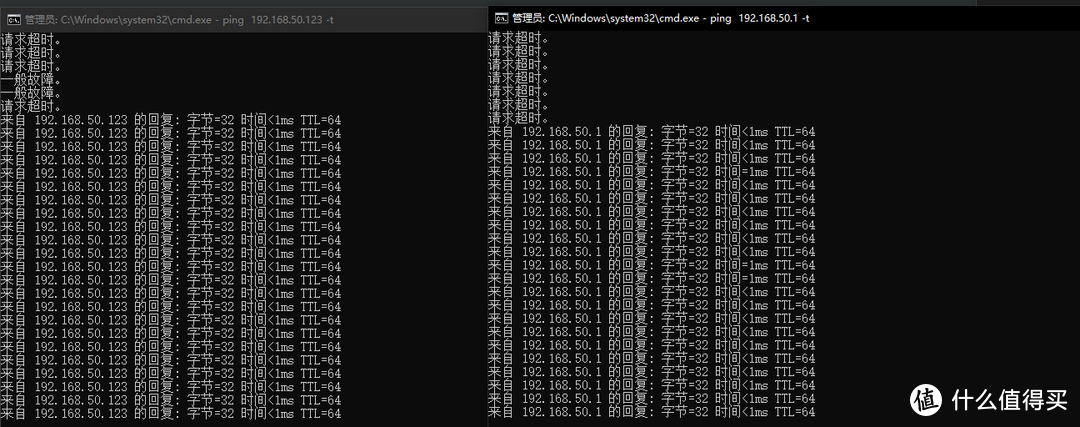
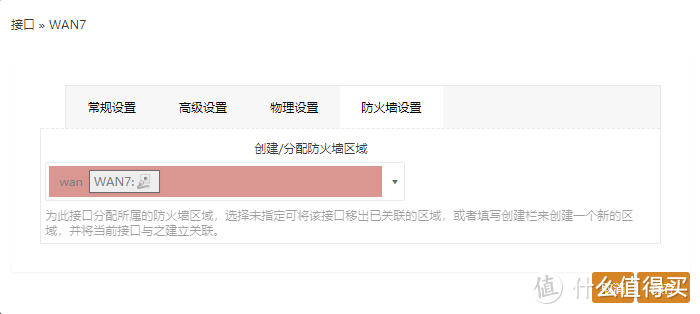
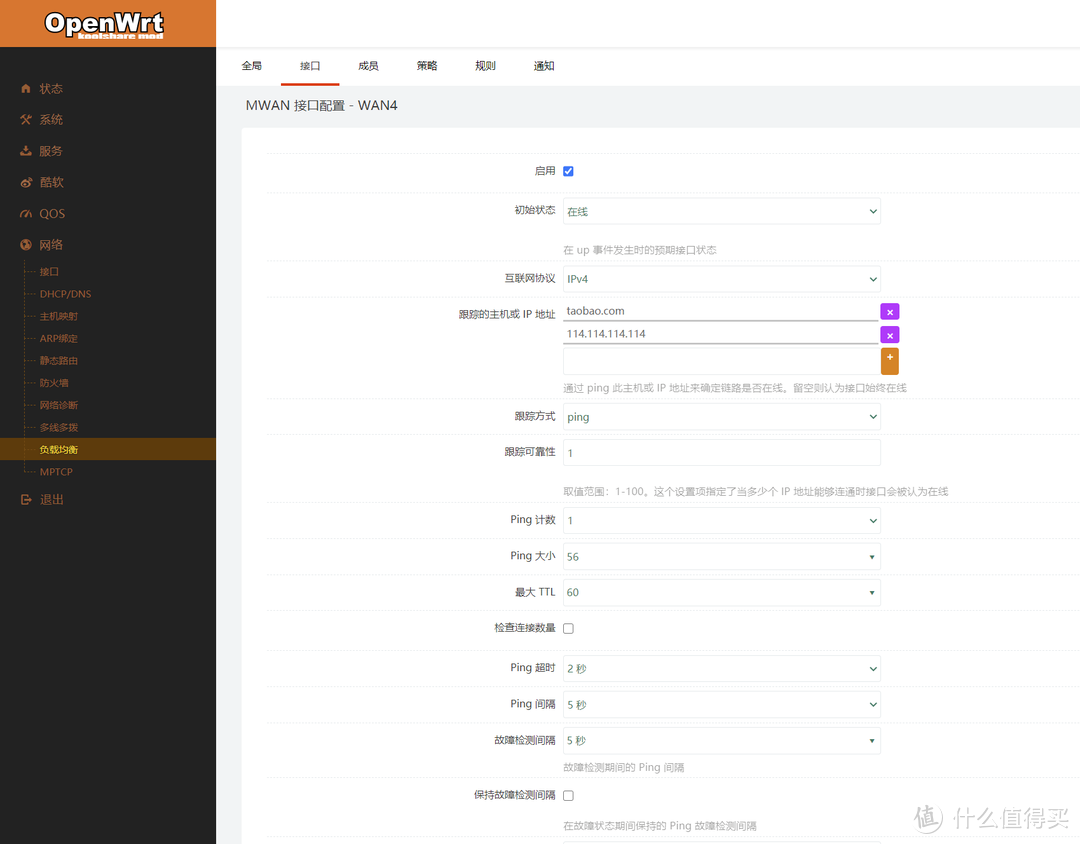
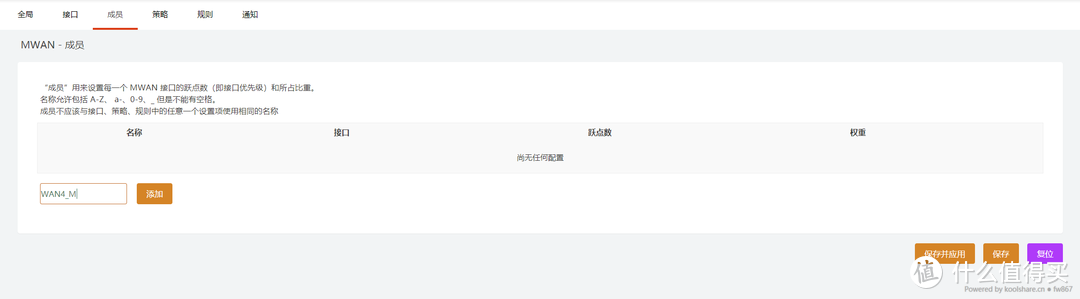
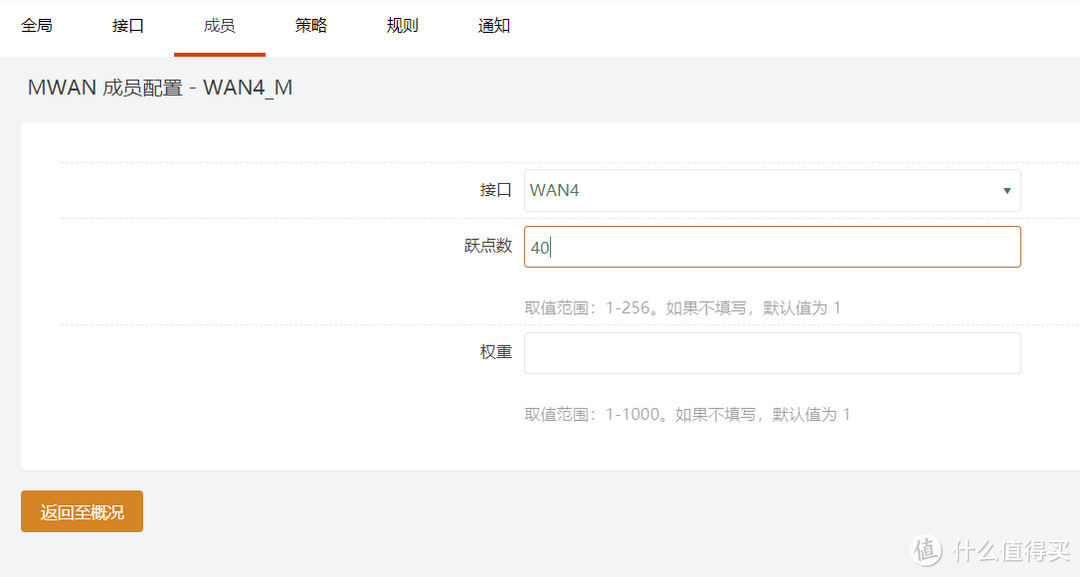
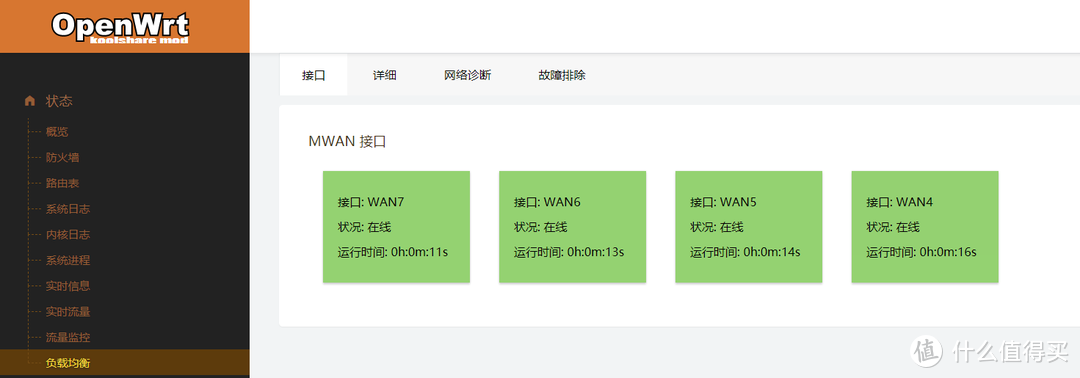

































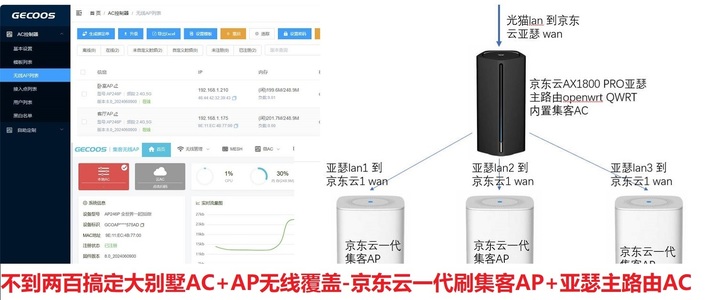



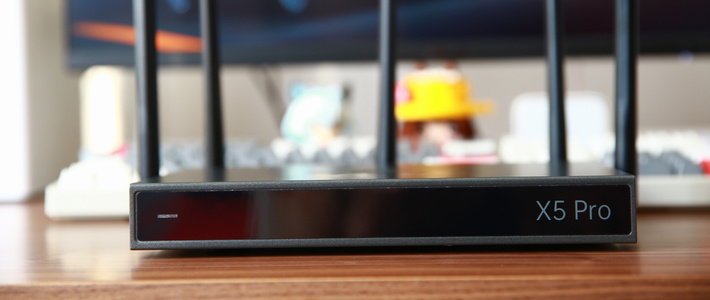
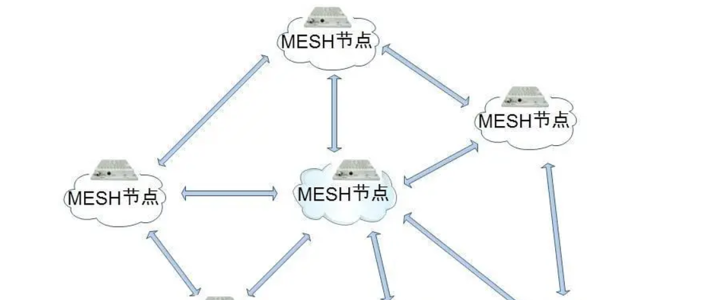











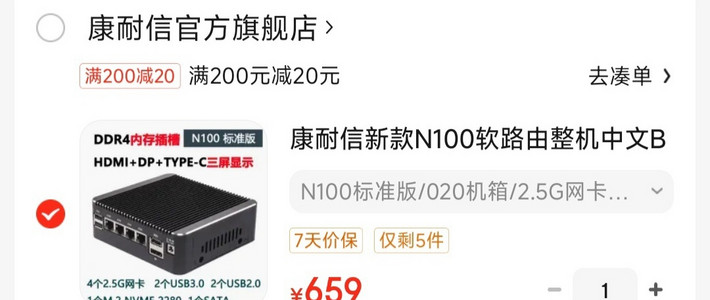







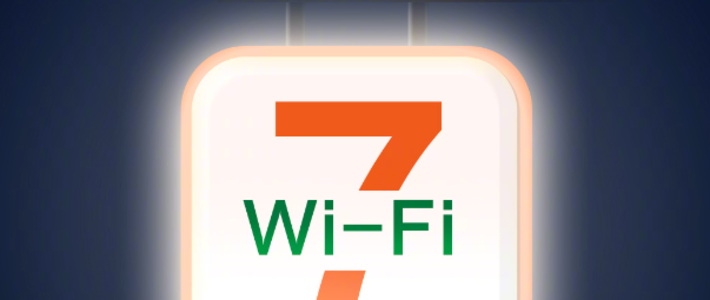
















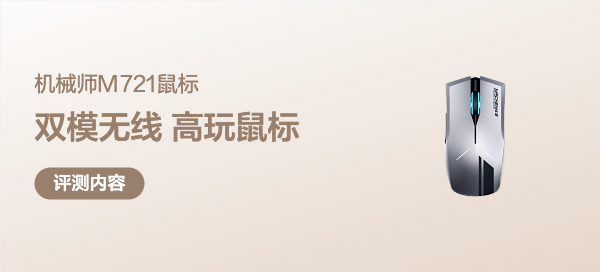
















蛋蛋的jun
校验提示文案
漂洋过海来打你
校验提示文案
小小big胖
校验提示文案
木村拓哉拉基茨德
校验提示文案
秘密有秘密
校验提示文案
值友5132565343
校验提示文案
滔滔不撅
校验提示文案
boneve
校验提示文案
海口吴彦祖
校验提示文案
lcat1125
校验提示文案
真的稀饭
校验提示文案
孙权斌
校验提示文案
沙雕网友6867496261
校验提示文案
wiikk
校验提示文案
海口吴彦祖
校验提示文案
ShadowsX
校验提示文案
虫马虫义sjz
校验提示文案
叛逆的贵族
校验提示文案
金万来
校验提示文案
残酷天使
校验提示文案
凡有相皆虚妄
校验提示文案
geminishao
校验提示文案
转身不再回眸
校验提示文案
丢很贫穷
校验提示文案
鸭吉吉
校验提示文案
大胡子山
校验提示文案
aboutme
校验提示文案
最近老打眼
校验提示文案
电机猫
校验提示文案
Lostedman
校验提示文案
huzz8683500
校验提示文案
juneyqj
校验提示文案
疾风难觅归途
校验提示文案
值友1257481899
校验提示文案
大仑丁
校验提示文案
胆大技术差
校验提示文案
巧克力咖啡豆豆
校验提示文案
再次被迫改名
校验提示文案
找了个地狱模式打怪
校验提示文案
Circaboy
校验提示文案